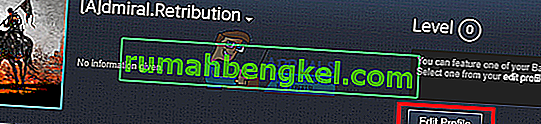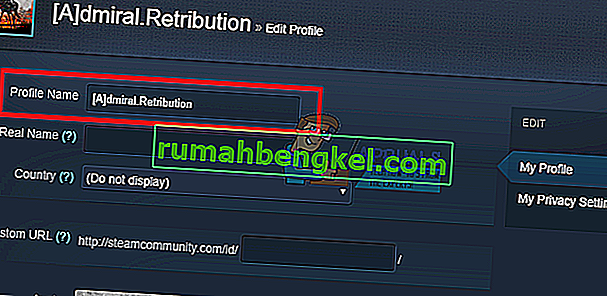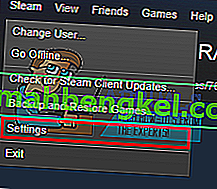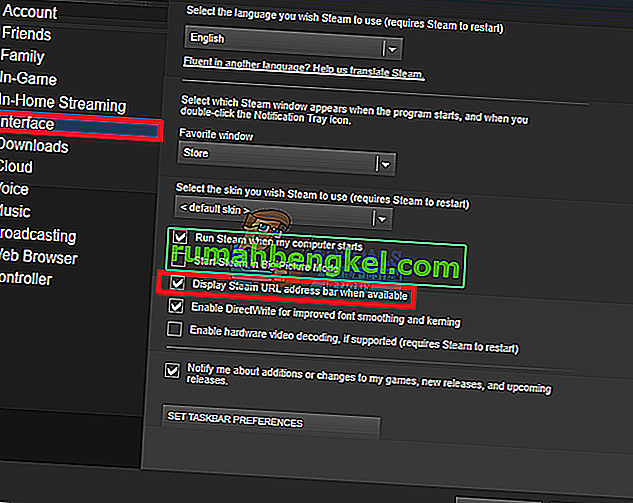Steam запитує у вас унікальне ім’я облікового запису щоразу, коли ви створюєте новий обліковий запис. Ніхто не повинен приймати ім’я облікового запису, щоб продовжувати створення. Коли ви створюєте обліковий запис, Steam призначить вам ідентифікатор облікового запису, який також використовується для вашої ідентифікації. Ви можете дати цей посвідчення кожному з своїх друзів або однолітків, щоб вони могли легко скласти вас.
Багато людей піднімають питання, чи можуть вони змінити ім’я / ідентифікатор свого облікового запису чи ні. Ну, ви ніколи не можете змінити ці два облікові дані. Steam зазначив на своєму веб-сайті, що їх не можна змінити; навіть членами підтримки Steam.

Ім'я / ідентифікатор вашого облікового запису Steam є приватним для вас і не видно нікому. Назва вашої спільноти Steam - це те, що інші люди бачать як ваше “ім’я”. Ви можете змінити це в будь-який час, виконавши такі дії:
- Відкрийте ваш Steam-клієнт і натисніть « Профіль ».
- Після виходу вашого профілю натисніть на « Змінити профіль », розташовану праворуч, як показано.
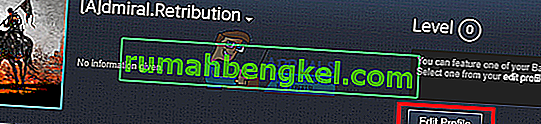
- Ви перейдете до налаштувань свого профілю, де ви зможете редагувати свою інформацію. Тут ви побачите діалогове вікно з назвою « Ім'я профілю ». Це ваше ім’я спільноти, і воно відображається іншим людям як ваше ім’я. Ви можете змінити його на будь-яке потрібне ім’я. У цій справі не йдеться про унікальність.
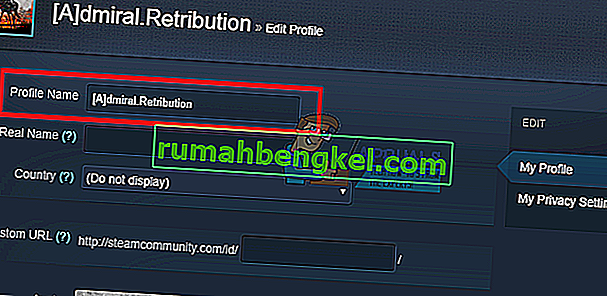
- Після зміни імені вам слід прокрутити сторінку до кінця. Тут ви знайдете кнопку із написом « Зберегти зміни ». Натисніть на цю кнопку, і ваше ім'я має бути змінено.

Як перевірити ідентифікатор Steam?
Ви також можете перевірити свій ідентифікатор Steam за допомогою клієнта Steam. Ваш ідентифікатор Steam - це ваш унікальний ідентифікатор. Він також використовується для посилання на сторінку профілю спільноти Steam. Нижче наведені кроки, як можна дізнатися свій ідентифікатор Steam за допомогою клієнта.
- Клацніть на “ Steam ” у верхньому лівому куті клієнта Steam. Клацніть на “ Налаштування ”, коли меню випадає.
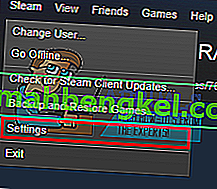
- Відкривши Налаштування, ви перейдете до панелі “ Інтерфейс ”. Тут ви знайдете прапорець " Відображати адресний рядок Steam, коли він доступний ". Перевір це.
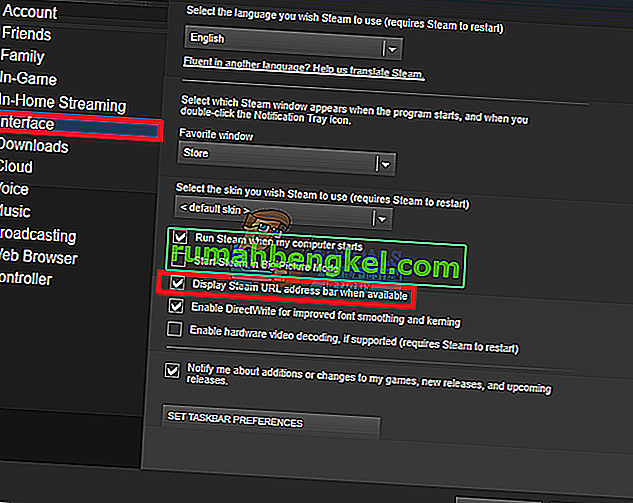
- Після збереження змін натисніть на свій профіль у клієнті Steam. Тепер біля лівого верхнього кута екрана перевірте URL-адресу свого ідентифікатора Steam (запис у кінці URL-адреси відразу після профілю /).

Чи можна налаштувати новий обліковий запис Steam та перенести на нього існуючі ігри?
Цілком природно, що людина, яка одержима зміною ідентифікатора Steam, думає створити новий обліковий запис Steam і перенести на нього існуючі ігри. Але ця дорога також закрита, оскільки ліцензії на ігри однокористувацькі та пов’язані з вашим обліковим записом Steam. Є ще деякі випадки, коли ви можете перекласти подарунки або подарункові обкладинки деяких ігор, але цілі ігри все ще пов’язані з одним обліковим записом.